雾影猎人本次测试无法支持您的显卡怎么回事?解决策略分享
2025-04-23
在参与《雾影猎人》测试时,有的玩家遇到游戏出现 “本次测试无法支持您的显卡” 这一提示,导致无法正常开启游戏,享受其中的精彩内容。针对《雾影猎人》这一问题,下面分享几种解决方法。

方法一、检查显卡硬件配置
《雾影猎人》对显卡性能有一定要求,如果显卡硬件配置低于游戏最低要求,就会出现不支持的情况。玩家可以前往《雾影猎人》在Steam商店页面,找到游戏的配置要求表,明确显卡的最低配置参数,如显存容量、显卡型号等。
方法二、更新显卡驱动
过时的显卡驱动可能导致《雾影猎人》无法识别或正确支持显卡,进而出现不支持的提示。玩家可以及时更新显卡驱动,来解决这类兼容性问题。
方法三、优化显卡设置
通过调整显卡的 3D 设置,可以优化游戏性能,解决部分兼容性问题。以 NVIDIA 显卡为例:
1.右键点击桌面空白处,选择 “NVIDIA 控制面板” 。
2.在 NVIDIA 控制面板中,找到 “3D 设置” 选项,点击展开 。
3.在 “管理 3D 设置” 页面,切换到 “程序设置” 选项卡 。
4.点击 “添加” 按钮,在弹出的程序列表中找到《雾影猎人》游戏程序(如果没有找到,可以点击 “浏览” 按钮,手动定位游戏安装目录下的可执行文件) 。
5.找到游戏程序后,针对各项 3D 设置参数进行调整。例如,将 “垂直同步” 设置为 “关”;将 “电源管理模式” 设置为 “最高性能优先”;将 “纹理过滤 - 质量” 设置为 “高性能”。设置完成后,点击 “应用” 按钮保存设置 。
方法四、以兼容模式运行游戏
如果显卡与游戏存在兼容性问题,玩家可以尝试用兼容模式运行游戏。找到《雾影猎人》的游戏安装目录,右键点击游戏的可执行文件,选择 “属性” 。在弹出的属性窗口中,切换到 “兼容性” 选项卡 。勾选 “以兼容模式运行这个程序”,并在下拉菜单中选择与您显卡驱动或电脑操作系统匹配的兼容模式,如 Windows 10、Windows 8 等。同时,可尝试勾选 “以管理员身份运行此程序”,增强游戏运行权限 。点击 “确定” 保存设置,之后重新启动游戏,查看能否正常运行 。
方法五、优化网络与游戏环境
网络不佳可能影响《雾影猎人》对显卡的识别和调用,建议使用网络优化工具迅游加速器来优化网络,使游戏与显卡之间的数据传输问题。启动迅游加速器客户端,搜索并加速《雾影猎人》,加速后即可优化网络,降低延迟与丢包,为游戏运行提供稳定的网络环境,助力游戏更好地与显卡协同工作 。完成加速后,重新启动《雾影猎人》,查看显卡不支持的问题是否得到解决 。现在点击迅游加速器客户端的“口令兑换”,输入“迅游好用”可以领取免费加速时长。
迅游加速器流畅加速《雾影猎人》,有效为各位网游玩家降低延迟、解决卡顿、避免掉线、轻松联机,支持PC、主机全平台游戏加速,点击下方链接下载即可感受最流畅的网络环境!
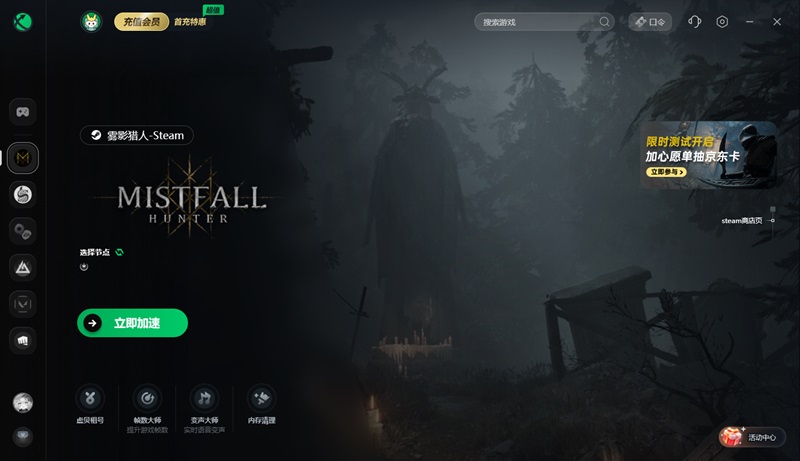
上一篇:没有了
下一篇:没有了